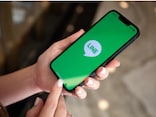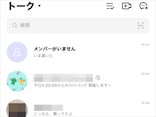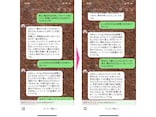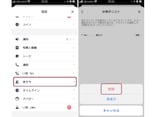LINEのカジュアルさがビジネスに向かないとお考えなら
スタンプを使った独特の雰囲気でメッセージのやりとりができるのがLINEの特長ですが、どちらかというとフォーマルなコミュニケーションよりも、プライベートなやりとりがメインです。LINEを使って仕事相手とメッセージをやりとりすることも珍しくなくなってきましたが、どうしてもLINEの独特のカジュアルな雰囲気が、ビジネスのメッセージにはフィットしないと考えている方も多いはずです。
普段の友だちと同じようなフランクなメッセージをついビジネス相手に送ってしまって後から後悔する、あるいは友だちに送ったつもりのプライベートなメッセージを、間違えて会社の上司に送ってしまった、という経験をお持ちの方もいるかも知れません。
そんな時に利用したいのがビジネスアカウントでLINEを利用できる「LINE@」です。LINE@というと商店や飲食店が利用するというイメージがあるかも知れませんが、現在は誰でもアカウントを作成できます。普段使っている個人アカウントとは別にLINE@アカウントを作成すれば、使用するアプリも違うため、ついいつもの感じでメッセージを送ってしまうということも防げます。
デメリットとしてあげられるのは、LINE@にはアドレス帳からの自動友だち登録機能がないため、メッセージをやりとりしたい相手とはIDやQRコード、あるいはURLリンクをスマホでタップしてもらわなければいけません。
その他にも、標準のスタンプ以外は利用できない、友だちのタイムラインを見ることができないなど、個人のLINEよりも一部機能が制限されていますが、ビジネスでの利用に特化するのであれば基本的には問題ないはずです。
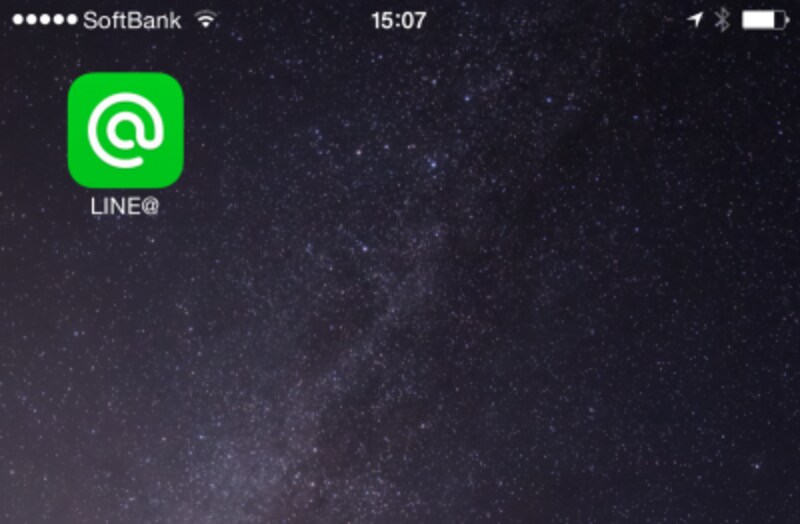
通常のLINEアプリとは別の専用アプリを使うことで、用途を切り分けできる
まずはLINE@アカウントをつくってみましょう
LINE@は通常のLINEアプリからは利用できず、専用のアプリが必要となります。アカウントを作成するためには、まずApp Store・PlayストアでLINE@アプリを入手しましょう。「LINE@」で検索すれば専用アプリが見つかるはずです。アプリをインストールしたら、アカウントの作成です。LINE@を利用する際には必ずLINEの個人アカウントが必要で、「始める」アイコンをタップしてLINEアカウントと連携します。
次にアカウントの作成画面で、新規アカウントを作成。年齢認証を済ませたら、プロフィール設定画面に自分の名前を入力します。ビジネス利用ですから、ハンドルネームではなく、実名を入力した方が良いでしょう。
業種の選択画面が表示されますので、ここで「個人」を選択します。次に「副業種」をタップして表示される業種一覧から、該当するものを選択してください。経営社や個人事業主ではなく会社勤務のビジネスパーソンであっても、会社の業種を選択すれば問題ありません。アカウント作成が完了します。

「始める」をタップすれば自分のLINEアカウントで認証し、アカウント登録ができる

実現歩を持たないビジネス、会社勤務のビジネスマンなどは「主業種」で一番上の「個人」を選択する。
LINE@を使う際の注意点
先ほども個人のLINEとは若干仕様が異なることはお話ししましたが、一番の違いはLINE@からID検索などで友だち登録ができないことです。そのため、必ず相手に申請し、自分を登録してもらいひと言メッセージやスタンプを送信してもらいましょう。メッセージがトーク画面に表示されれば、そこから相手を友だち登録することが可能となります。申請は以下の手順で行います。1.画面下のメニューから「友だち」を選択。
2.「QRコードを共有」をタップ。
3.QRコードが表示されたら「共有」をタップ。(QRコードを直接読み込んでも良い)
4.相手に送信するためにアプリを選択し、相手を選んで送信。
これでQRコードを相手に送信できます。
相手がスマホで共有できるのであれば「URLを共有」で、QRコードと同様の方法で友だち登録専用のURLを送信できます。LINEを使っているスマホでURLを受信すればのURLを相手がタップするだけですぐに友だち登録が完了します。

画面下部のメニューで「友だち」アイコンをタップし「QRコードを共有」か「URLを共有」で友だち登録してもらう
LINE@ならではの「一斉配信」も利用できる
いま使っているLINEの友だちリストは使えないため、やや手間がかかる方法ですが、ビジネスのトーンをキープしたやりとりができ、プライベートなメッセージの誤送信を防ぐためにも、オススメの方法がLINE@の活用です。もちろんLINE@ならではの「友だちへの一斉送信」機能を使って、すべての相手にあなたからの情報を発信することも可能となります。
LINE@に関しての情報は、別の記事で紹介していますので参考にしてください。
アカウントの種類を理解してLINE@をはじめよう
話題のLINE@をビジネスに活用するポイント